消除下载的电影(MKV)的人声,以进行电影配音,我在百度了以前人的经验后发现就方法不能完美的去除原声。或者说去除后存在较大的杂音。于是我将方法改进。
- MKVToolNix
- Adobe Audition 2015 或 Adobe Audition 3.0
- 格式工厂 (不一定会用到)
消除下载的电影(MKV)的人声,以进行电影配音,我在百度了以前人的经验后发现就方法不能完美的去除原声。或者说去除后存在较大的杂音。于是我将方法改进。
原材料准备
本方法主要针对下载的标准MKV格式视频文件,本次我以BT天堂下载的电影:"[傲慢与偏见].Pride.And.Prejudice.2005.720p.BluRay.x264.AC3-CMCT.mkv"为例,演示消声方法。
视屏截取
打开MKVTool ,导入下载的mkv文件到其中。(1)转到输出栏“分割”(2)选择 “分割模式” 为“以时间点截取”,在“分段”框填写要截取的时间段(1:20:21-1:22:24)。(3)注意视频的输出文件夹路径在哪里,点击“开始合成”。
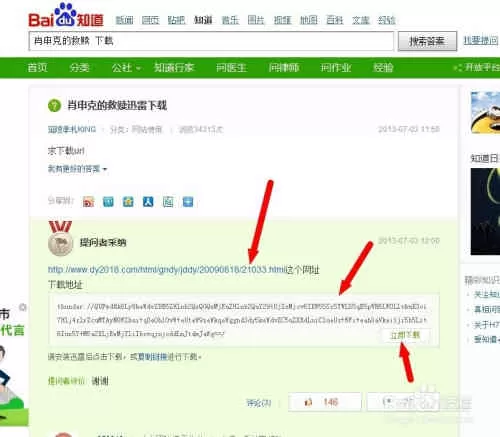 步骤阅读
步骤阅读 步骤阅读
步骤阅读分离音频
切换到MKVTool,移除刚刚使用的视频完整文件。然后找到刚截取的mkv文件,导入(拖进去也可以的)。可以看到只有一个音轨,多个字幕。(许多视频有多个音轨),只选择要消声的音轨,其他都不勾选,再转到“输出”栏,将分割模式改为不分割,然后“开始合成”。可以在输出目录看到新的([傲慢与偏见].Pride.And.Prejudice.2005.720p.BluRay.x264.AC3-CMCT(1).mka)音频文件。
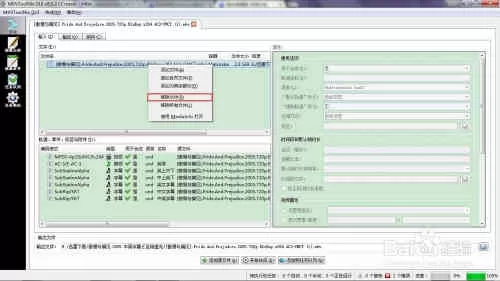 步骤阅读
步骤阅读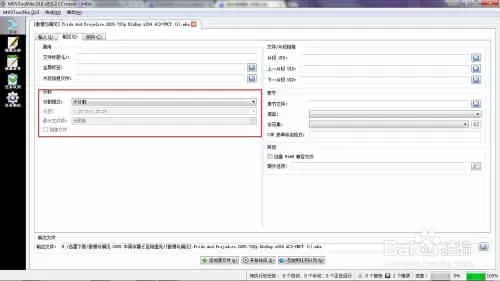 步骤阅读
步骤阅读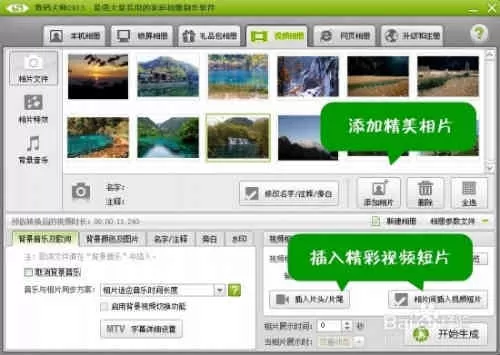 步骤阅读
步骤阅读消除原声
找到分离出的音频(mka)文件,这里我直接重命名为flac格式,即“[傲慢与偏见].Pride.And.Prejudice.2005.720p.BluRay.x264.AC3-CMCT (1).mka.flac”
(如果后面Adobe Audition 3.0打不开的话再用 格式工厂转换为flac格式。)
在Adobe Audition CC 2015中打开改名后的文件。可以看见右边展示出了6条声轨(L,R,C,LFE,Ls,Rs)。 其中的“C”轨道就是原声轨道,消声就是消除了原声轨道,剩余其他轨道(背景音)。依次点击(L,R,LFE,Ls,Rs)取消选择,剩余(C)轨,选择它,删除。(control+S)忽略警告,确认保存完毕,退出。
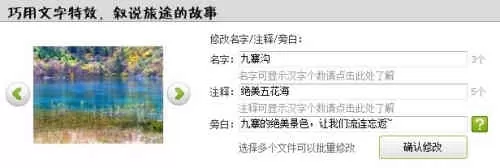 步骤阅读
步骤阅读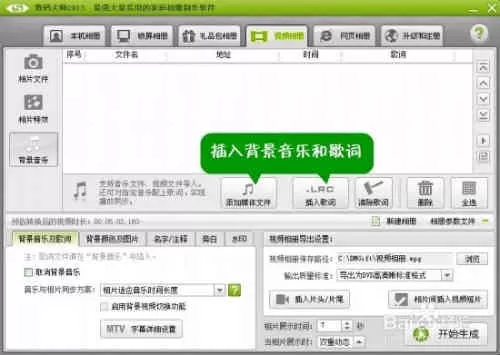 步骤阅读
步骤阅读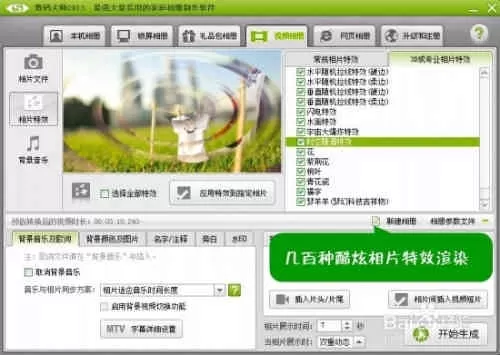 步骤阅读
步骤阅读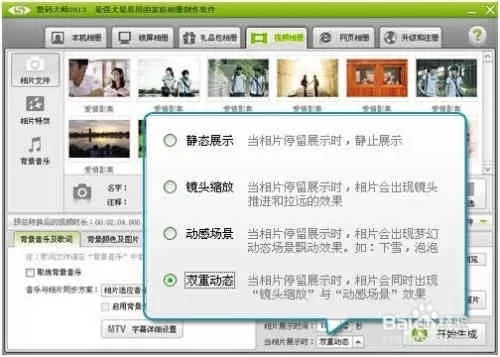 步骤阅读
步骤阅读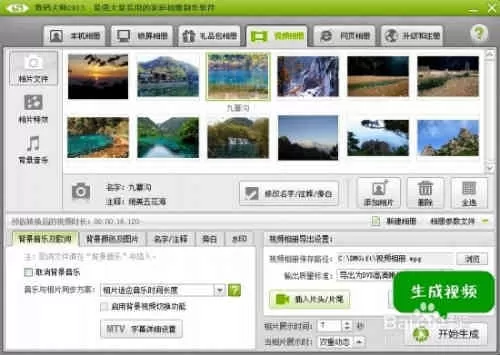 步骤阅读
步骤阅读音视频合成
再次用到MKVTool,将要合成的 视频文件(mkv) 以及 消声后的音频文件(.flac) 都添加进去,后添加的文件会显示在左下的信息栏末尾,全选(或者按需选择你要的音轨和字幕),开始合成。整个过程结束。
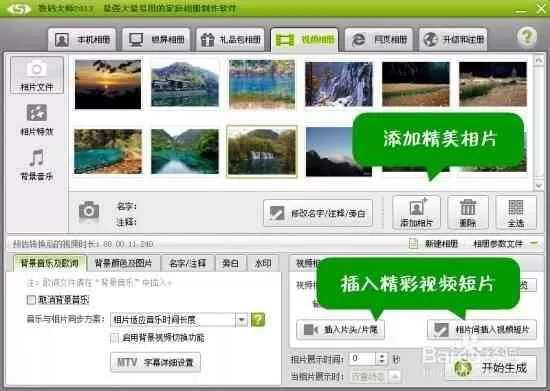 步骤阅读
步骤阅读